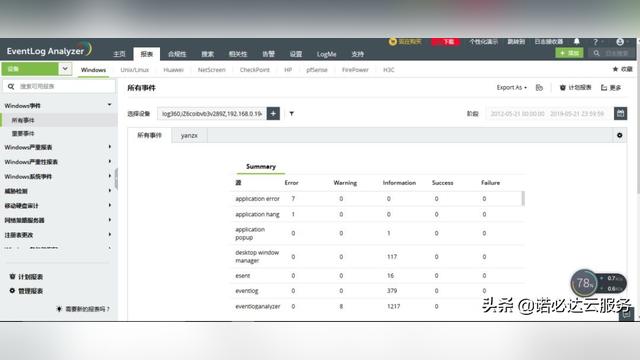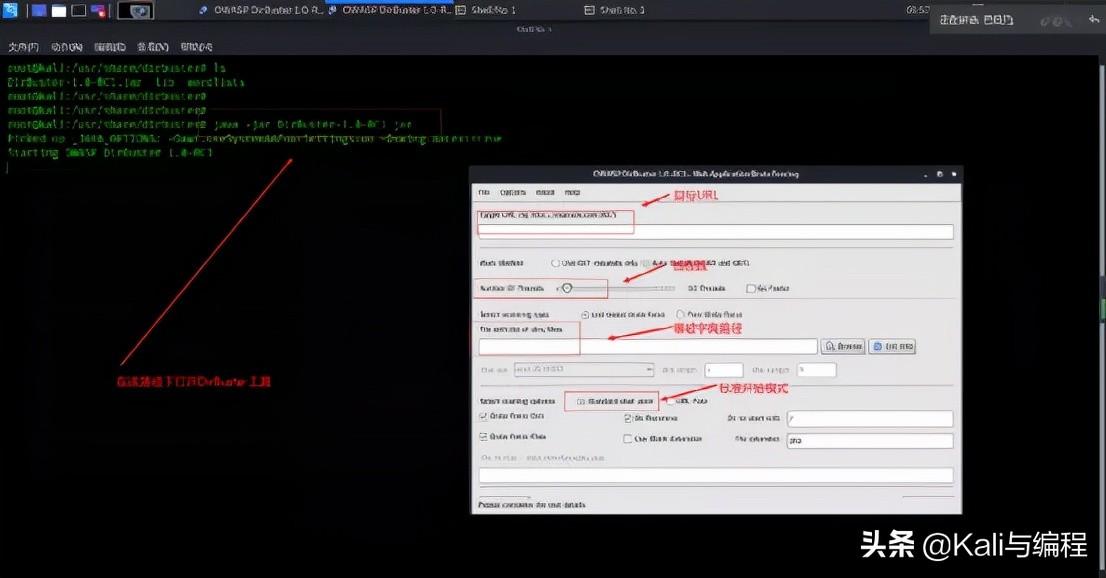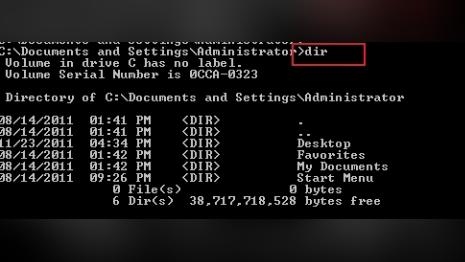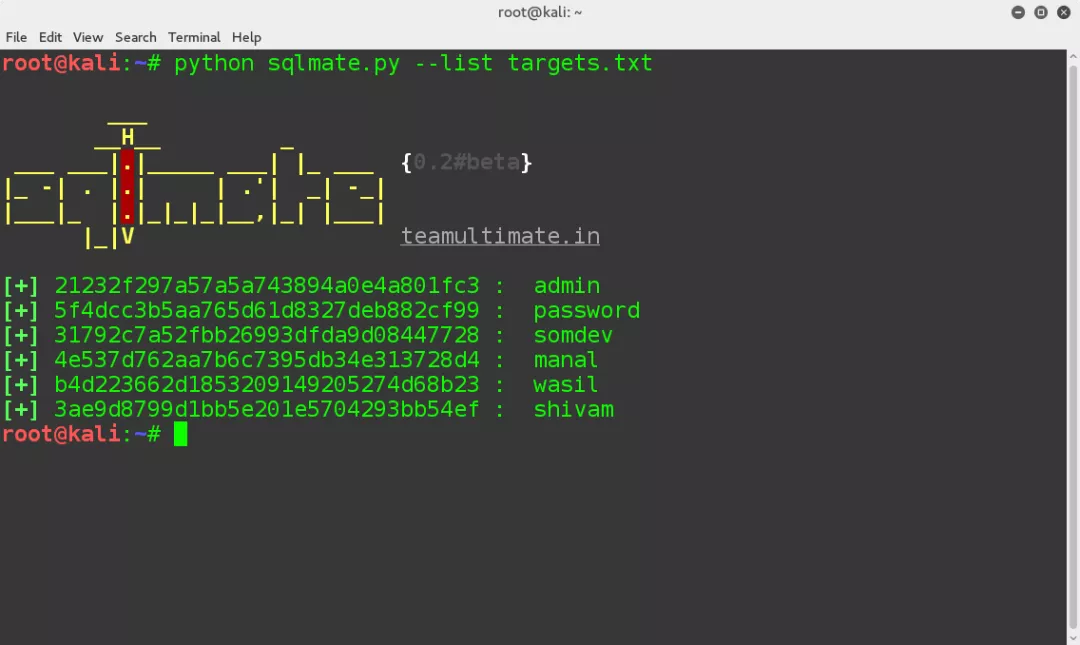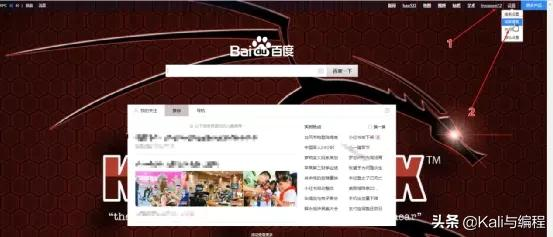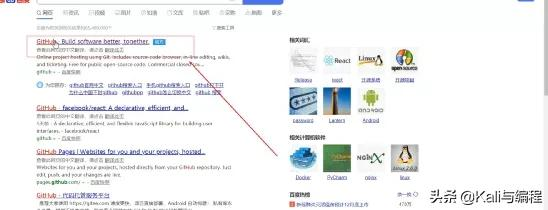黑客御用编辑器Vim,丢掉鼠标,你根本学不会

我这台系统是centos 7,预装的vim 7.4版本。
Vim编辑器有3种模式,分别是命令模式,输入模式,末行模式。

命令模式:刚刚你打开文件进入时候就是命令模式,可以复制,删行等操作
输入模式:可以输入你想要的内容
末行模式:在最下边,除编辑模式,可以输入诸多管理员命令。

启动vim
vim -c cmd file: 在打开文件前,先执行指定的命令;
vim -r file: 恢复上次异常退出的文件;
vim -R file: 以只读的方式打开文件,但可以强制保存;
vim -y num file: 将编辑窗口的大小设为num行;
vim + file: 从文件的末尾开始;
vim +num file: 从第num行开始;
vim +/string file: 打开file,并将光标停留在第一个找到的string上。
操作文档
:e file –关闭当前编辑的文件,并开启新的文件。 如果对当前文件的修改未保存,vi会警告。
:e! file –放弃对当前文件的修改,编辑新的文件。
:e file – 开始新的文件,并从文件尾开始编辑。
:e n file – 开始新的文件,并从第n行开始编辑。
:e – 重新加载当前文档。
:e! – 重新加载当前文档,并丢弃已做的改动。
:e#或ctrl+^ – 回到刚才编辑的文件,很实用。
:f或ctrl+g – 显示文档名,是否修改,和光标位置。
:f filename – 改变编辑的文件名,这时再保存相当于另存为。
gf – 打开以光标所在字符串为文件名的文件。
:w – 保存修改。
:n1,n2w filename – 选择性保存从某n1行到另n2行的内容。
:wq – 保存并退出。
ZZ – 保存并退出。
:x – 保存并退出。
:q ——退出当前窗口。
屏幕移动
ctrl+f: 下翻一屏。
ctrl+b: 上翻一屏。
ctrl+d: 下翻半屏。
ctrl+u: 上翻半屏。
n%: 到文件n%的位置。
zz: 将当前行移动到屏幕中央。
zt: 将当前行移动到屏幕顶端。
zb: 将当前行移动到屏幕底端。
光标移动
以下移动都是在normal模式下。
h或退格: 左移一个字符;
l或空格: 右移一个字符;
j: 下移一行;
k: 上移一行;
gj: 移动到一段内的下一行;
gk: 移动到一段内的上一行;
+或Enter: 把光标移至下一行第一个非空白字符。
-: 把光标移至上一行第一个非空白字符。
w: 前移一个单词,光标停在下一个单词开头;
W: 移动下一个单词开头,但忽略一些标点;
e: 前移一个单词,光标停在下一个单词末尾;
E: 移动到下一个单词末尾,如果词尾有标点,则移动到标点;
b: 后移一个单词,光标停在上一个单词开头;
B: 移动到上一个单词开头,忽略一些标点;
ge: 后移一个单词,光标停在上一个单词末尾;
gE: 同 ge ,不过‘单词’包含单词相邻的标点。
(: 前移1句。
): 后移1句。
{: 前移1段。
}: 后移1段。
fc: 把光标移到同一行的下一个c字符处
Fc: 把光标移到同一行的上一个c字符处
tc: 把光标移到同一行的下一个c字符前
Tc: 把光标移到同一行的上一个c字符后
;: 配合f & t使用,重复一次
,: 配合f & t使用,反向重复一次
插入文本
i: 在光标前插入;一个小技巧:按8,再按i,进入插入模式,输入=, 按esc进入命令模式,就会出现8个=。 这在插入分割线时非常有用,如30i+<esc>就插入了36个+组成的分割线。
I: 在当前行第一个非空字符前插入;
gI: 在当前行第一列插入;
a: 在光标后插入;
A: 在当前行最后插入;
o: 在下面新建一行插入;
O: 在上面新建一行插入;
:r filename在当前位置插入另一个文件的内容。
:[n]r filename在第n行插入另一个文件的内容。
:r !date 在光标处插入当前日期与时间。同理,:r !command可以将其它shell命令的输出插入当前文档。
标记
m{a-z}: 标记光标所在位置,局部标记,只用于当前文件。
m{A-Z}: 标记光标所在位置,全局标记。标记之后,退出Vim, 重新启动,标记仍然有效。
`{a-z}: 移动到标记位置。
‘{a-z}: 移动到标记行的行首。
`{0-9}:回到上[2-10]次关闭vim时最后离开的位置。
“: 移动到上次编辑的位置。”也可以,不过“精确到列,而”精确到行 。如果想跳转到更老的位置,可以按C-o,跳转到更新的位置用C-i。
`”: 移动到上次离开的地方。
`.: 移动到最后改动的地方。
:marks 显示所有标记。
:delmarks a b – 删除标记a和b。
:delmarks a-c – 删除标记a、b和c。
查找与替换
/something: 在后面的文本中查找something。
?something: 在前面的文本中查找something。
/pattern/+number: 将光标停在包含pattern的行后面第number行上。
/pattern/-number: 将光标停在包含pattern的行前面第number行上。
n: 向后查找下一个。
N: 向前查找下一个。
:s/old/new - 用new替换当前行第一个old。
:s/old/new/g - 用new替换当前行所有的old。
:n1,n2s/old/new/g - 用new替换文件n1行到n2行所有的old。
:%s/old/new/g - 用new替换文件中所有的old。
剪切复制和寄存器
y: 复制在可视模式下选中的文本。
yy or Y: 复制整行文本。
y[n]w: 复制一(n)个词。
y[n]l: 复制光标右边1(n)个字符。
y[n]h: 复制光标左边1(n)个字符。
yor D: 删除(剪切)当前位置到行尾的内容。
d[n]w: 删除(剪切)1(n)个单词
d[n]l: 删除(剪切)光标右边1(n)个字符。
d[n]h: 删除(剪切)光标左边1(n)个字符。
d0: 删除(剪切)当前位置到行首的内容
[n] dd: 删除(剪切)1(n)行。
p: 在光标之后粘贴。
P: 在光标之前粘贴。